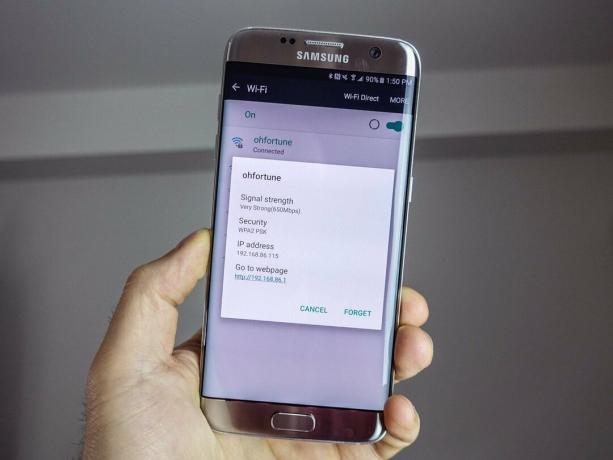
Samsung Galaxy S7 může být jedním z nejlepších telefonů roku, ale někdy trpí problémy s Wi-Fi, které narušují vaše zkušenosti.
Pokud váš Galaxy S7 trpí některými problémy s Wi-Fi, zde je několik věcí, které můžete zkusit znovu připojit.
- Vypněte / zapněte Wi-Fi
- Resetujte router
- Zapomeňte a znovu se naučíte síť
- Aktualizujte si software
- Zkuste jinou síť
- Přiblížit se
- Zkontrolujte nastavení routeru
- Ujistěte se, že je Wi-Fi vždy zapnuté
- Zakažte režim úspory energie
- Změňte nastavení šifrování na routeru
- Získejte nový router
- Prodlužovače / opakovače dosahu
Zkusili jste to vypnout a znovu zapnout?
Jo, zní to, jako bych si dělal srandu, ale já ne. Zkuste vypnout Wi-Fi a poté vypnout telefon. Znovu zapněte telefon a poté znovu zapněte Wi-Fi.
Někdy to potřebuje jen rychlé nakopnutí, ale znovu se rozjet a vypnout a znovu zapnout může být kopyto, které potřebuje.
Resetujte router
Někdy může váš směrovač trochu zpomalit a vyžaduje pouze obnovení. Odpojte jej nebo jej vypněte po dobu alespoň 30 sekund a poté jej znovu zapněte.
Zapomeňte a učte se znovu
Někdy může váš problém s Wi-Fi souviset s tím, jak se vaše Galaxy S7 připojuje k vaší síti. Zkuste zapomenout na síť a poté se k ní znovu připojit.
Verizon nabízí Pixel 4a za pouhých 10 $ / měsíc na nových linkách Unlimited
Zde je postup:
- Zahájení Nastavení z domovské obrazovky, stínu oznámení nebo zásuvky aplikace.
- Klepněte na Wi-Fi.
- Klepněte na ikonu síť jste připojeni.
-
Klepněte na Zapomenout.
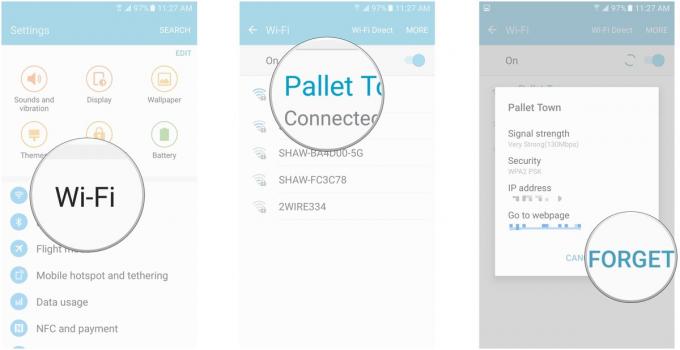
- Klepněte na ikonu síť znovu se k němu znovu připojit.
- Zadejte Heslo pokud existuje.
-
Klepněte na Připojit.
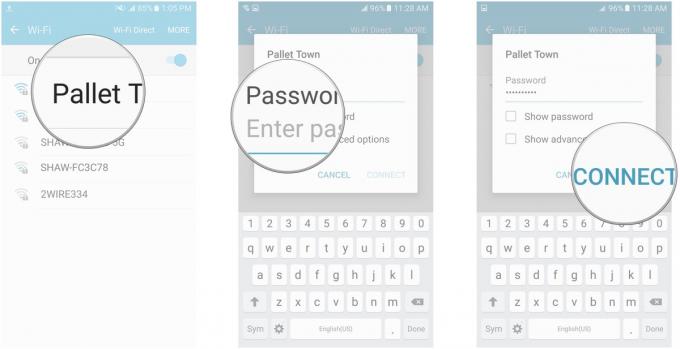
Je váš software aktuální?
Někdy, pokud jste neaktualizovali na nejnovější verzi softwaru oba Galaxy S7 a router, můžete mít problémy s připojením.
Zde je návod, jak se ujistit, že jste na svém Galaxy S7 aktuální:
- Zahájení Nastavení z domovské obrazovky, stínu oznámení nebo zásuvky aplikace.
- Klepněte na O zařízení.
- Klepněte na Stahujte aktualizace ručně. Váš telefon poté zkontroluje a stáhne všechny aktualizace.
-
Klepněte na Později, Nainstalujte přes nocnebo Nainstalovat nyní vyberte, kdy chcete aktualizaci nainstalovat.
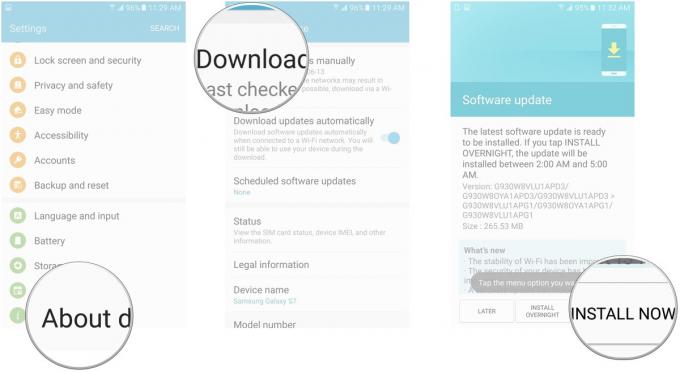
Zkuste jinou síť
Je možné, že síť, ke které se pokoušíte připojit, má špatné pokrytí. Zkuste se připojit k jiné síti Wi-Fi a zjistěte, zda to má vliv.
Nejlepším způsobem, jak to otestovat, by bylo vyzkoušet síť mimo domov, pro případ, že by váš router byl skutečným problémem.

Přiblížit se
Toto je další zřejmý, ale tady je: přiblížit se fyzickému routeru. Pokud máte problémy s připojením, zkuste se přiblížit k samotnému routeru. To platí zejména, pokud jste připojeni na frekvenci 5 GHz, protože cestuje na kratší vzdálenosti než všudypřítomná (a náchylnější k rušení) frekvence 2,4 GHz.
Zkontrolujte nastavení routeru
Někdy je to jen otázka přechodu na jiný pásmo na vašem dvoupásmovém routeru. Zkuste přepnout na 2,4 GHz v nastavení softwaru routeru. Má širší rozsah a může se lépe připojit k vašemu Galaxy S7.
Ujistěte se, že je Wi-Fi vždy zapnuté
V nastavení Wi-Fi na vašem Galaxy S7 máte tři možnosti, které řídí, kdy je Wi-Fi zapnutá. Pokud je vaše připojení skvrnité, budete se chtít ujistit, že Wi-Fi je vždy připojeno, i když telefon spí (tj. Obrazovka je vypnutá). Zde je návod!
- Zahájení Nastavení z domovské obrazovky, stínu oznámení nebo zásuvky aplikace.
- Klepněte na Wi-Fi.
-
Klepněte na Více v pravém horním rohu obrazovky.
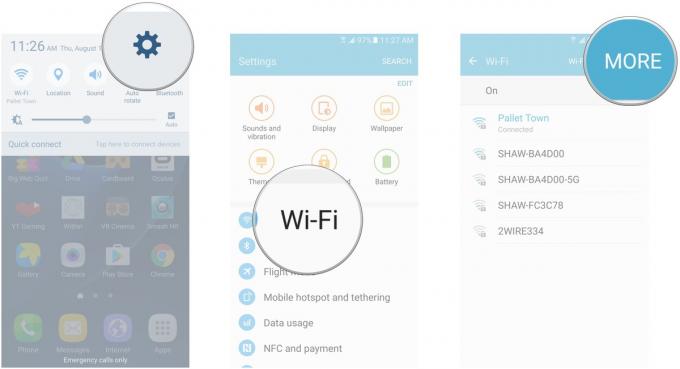
- Klepněte na Pokročilý.
- Klepněte na Během spánku nechejte Wi-Fi zapnuté.
-
Klepněte na Vždy.
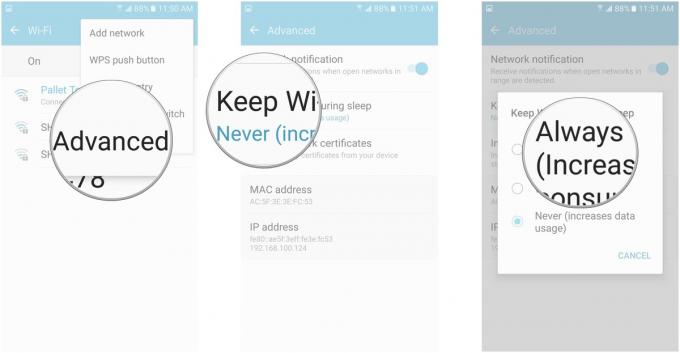
Tím se vaše Galaxy S7 zastaví v odpojení od vaší sítě Wi-Fi pokaždé, když se obrazovka vypne.
Vypněte režim úspory energie
Režim úspory energie zpomaluje výkon zařízení Galaxy S7, aby šetřil baterii, což může bránit vašemu připojení Wi-Fi.
Vypněte to v oznamovacím odstínu. Pokud ji máte z nějakého důvodu zapnutou, nabijte telefon a obávejte se o Wi-Fi později!

Změňte nastavení šifrování na routeru
Nyní se dostáváme do více technického teritoria a toto by měla být jedna z posledních věcí, které vyzkoušíte. Odstraňte šifrování z routeru (viz návod k použití routeru, protože každá značka se bude lišit).
Tím se vytvoří „otevřená“ síť, což znamená, že k připojení nebudete potřebovat heslo. Pokud to vyřeší vaše problémy s Wi-Fi, může to být problém se softwarem routeru. Zatímco my vždy doporučujeme udržovat silné šifrování mezi telefonem a routerem, při opětovném povolení šifrování se podívejte na povolení jiného protokolu. Pokud jste používali AES, zkuste to změnit na TKIP (i když vám po vyřešení problémů důrazně doporučujeme držet se WPA2-PSK (AES)).
Získejte nový router!
Pokud nemáte vůbec štěstí a vy znát váš Galaxy S7 není problém, pravděpodobně budete muset upgradovat router.
Jděte na něco dvoupásmového, které používá 802.11 ac. Doporučujeme ASUS OnHub vytvořený společností ASUS.
Pokud vše ostatní selže
Pokud máte nový router a víte, že váš Galaxy S7 není problém a vše je správně testováno u vašeho poskytovatele internetových služeb, pak váš domov možná není vhodný pro Wi-Fi. To je v pořádku, mnoho z nich není.
Jako poslední pokus můžete zkusit prodlužovač / opakovač dosahu Wi-Fi. Obvykle se pouze zapojí do zásuvky někde ve vašem domě způsobem Barrel of Monkeys tak, že zachytí signál Wi-Fi a poté jej vysílají a přidávají vašemu signálu větší dosah.
Pokud zjistíte, že Wi-Fi funguje skvěle poblíž routeru, ale saje jinde ve vaší domácnosti, strategicky umístěte prodlužovač a vaše problémy mohou být vyřešeny. Některé prodlužovače vám dokonce pomohou určit slepá místa.
Existuje mnoho na výběr, takže se podívejte Okruh Window Central abyste dostali to, co potřebujete.
Jaká je vaše oprava?
Narazili jste na problémy s Wi-Fi na Galaxy S7 a opravili jste je zde způsobem, který zde není uveden? Podělte se o komentáře níže!
Můžeme získat provizi za nákupy pomocí našich odkazů. Zjistit více.

Vše, co potřebujete o PS5 vědět: Datum vydání, cena a další.
Společnost Sony oficiálně potvrdila, že pracuje na PlayStation 5. Tady je vše, co o tom zatím víme.

Nokia uvádí na trh dva nové levné telefony Android One s cenou do 200 $.
Nokia 2.4 a Nokia 3.4 jsou nejnovější přírůstky do řady levných smartphonů HMD Global. Jelikož jsou obě zařízení Android One, je zaručeno, že budou dostávat dvě hlavní aktualizace operačního systému a pravidelné aktualizace zabezpečení až na tři roky.

Vše, co víme (zatím) o Google Pixel 5.
Po odhalení Pixel 5 jsme ještě měsíce mimo Google, ale to neznamená, že je příliš brzy spekulovat, co by mohlo nabídnout. Tady je vše, co zatím známe!

Zde jsou nejlepší bezdrátové nabíjecí podložky pro Galaxy S7.
Takže jste právě dostali Galaxy S7 a nyní ho chcete nabíjet, aniž byste jej museli pokaždé připojovat? Existuje řada možností, které můžete vyzkoušet, takže se podívejme, jaké jsou některé z nich.
